Sådan slår du undertekster til på Zoom

Lær hvordan du slår undertekster til på Zoom. Zooms automatiske undertekster gør det lettere at forstå opkaldsindholdet.
Windows 10-netværksproblemer er meget almindelige, i første omgang bliver brugere ude af stand til at forbinde deres Windows 10-system til internettet.
Dette sker i Windows- systemet på grund af routeren, DNS- serveren eller systemdriverne, og nogle gange kan konfiguration af registreringsdatabasen også generere dette problem.
Hvis du ikke er i stand til at oprette forbindelse til internettet, er der en chance for, at posterne i netværket i registreringsdatabasen er beskadiget eller mangler. Hvis du udfører netværksfejlfinding ved hjælp af netværksadapter - fejlfinding, får du muligvis denne fejl:
"En eller flere netværksprotokoller mangler på denne computer"
"Windows sockets registreringsdatabaseposter, der kræves til netværksforbindelse, mangler."
Den ovennævnte fejl indikerer tydeligt, at registreringsdatabasen i Windows Sockets ( Winsock og Winsock2 undergrundsbaner) ikke fungerer korrekt.
Windows Sockets er ansvarlig for at administrere indgående og udgående netværksanmodninger i Windows OS . Så det er forståeligt, hvis systemet bliver ude af stand til at behandle netværksanmodningerne, vil netværket ikke fungere.
Bare rolig og anvend nedenstående rettelser for at løse dette problem.
Sådan rettes Socket Error Windows 10?
Her er de løsninger, der vil hjælpe dig med at overvinde en eller flere netværksprotokoller, der mangler på denne computer Windows 10 problem med lethed.
Indholdsfortegnelse
Metode 1 - Prøv at nulstille Winsock via kommandoprompt
Nulstilling af Windows Sockets -poster ved hjælp af kommandoprompt er en meget enkel opgave.
netsh winsock nulstilling
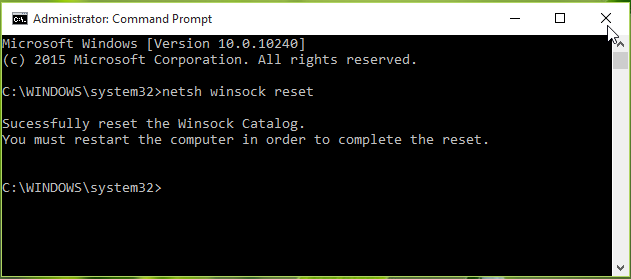
Når kommandoen er gennemført, bliver du bedt om at genstarte systemet for at afslutte nulstillingen. Når du har genstartet maskinen, skal du kontrollere Winsock registreringsdatabasen fix Windows 10 af problemet.
Hvis problemet blev løst, så ok, ellers skal du nulstille Windows Sockets registreringsdatabasen manuelt, fordi det også kan have overdrevne TCP/IP- indstillinger. For at gøre dette, gå til metode 2.
Metode 2 – Fjern Winsock Registry og geninstaller TCP/IP
Bemærk: Manuel redigering af registreringsdatabasen er en risikabel opgave, en simpel fejl under manipulation af registreringsdatabasen kan påvirke hele Windows-systemet.
Så det anbefales at redigere registreringsdatabasen omhyggeligt og først oprette et systemgendannelsespunkt. Følg trinene for at oprette et gendannelsespunkt:
Følg nu nedenstående trin for at fjerne Winsock-registreringsdatabasen:
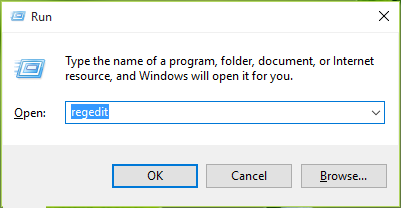
HKEY_LOCAL_MACHINE\SYSTEM\CurrentControlSet\Services\WinSock2
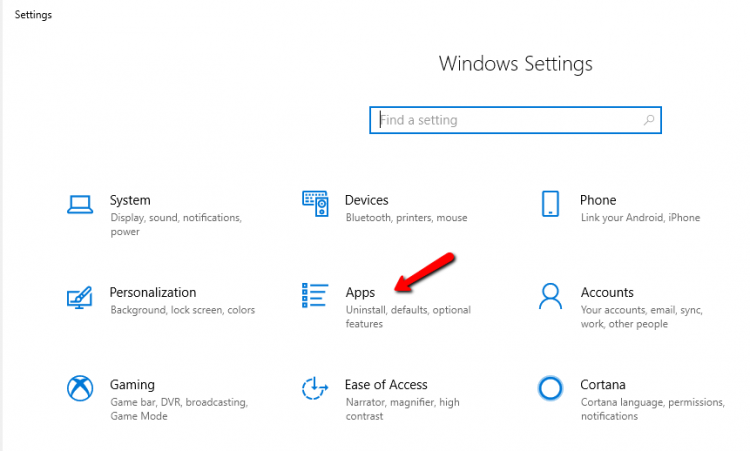
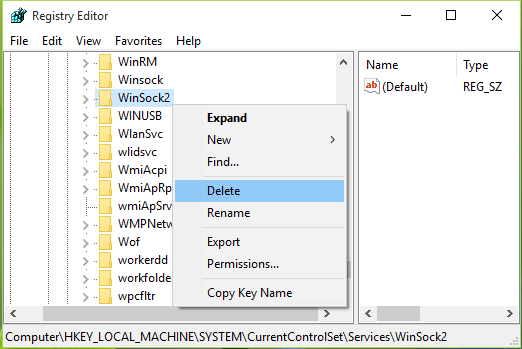
WinSock( HKEY_LOCAL_MACHINE\SYSTEM\CurrentControlSet\Services\Winsock )
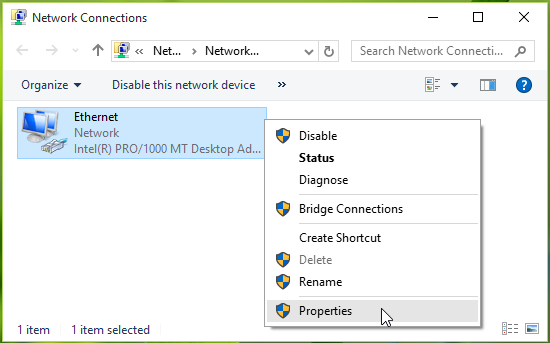

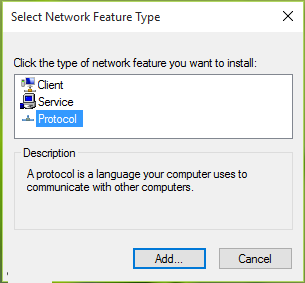
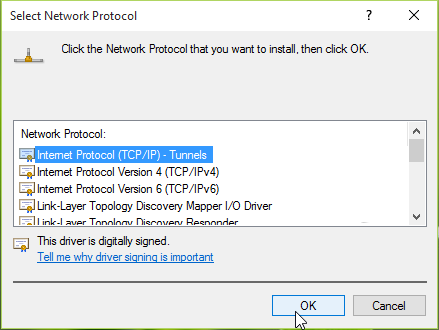
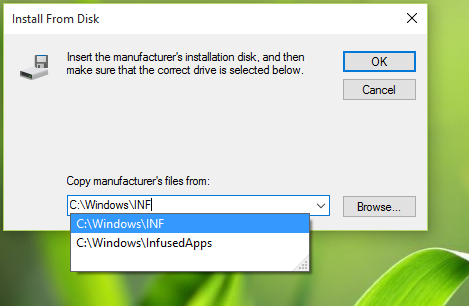
*Erstat C: med dit systemroddrev.
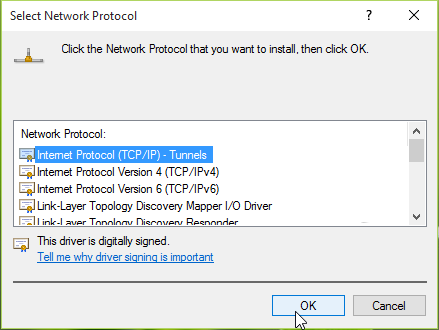
Efter afslutningen af ovenstående trin, kan du genskabe registreringsdatabasen konfiguration, som i sidste ende løser Windows sockets registreringsdatabaseposter, der kræves for netværksforbindelse mangler problem.
Metode 3 – Deaktiver netværksadaptere
Prøv at deaktivere netværksadapteren, dette kan måske hjælpe med at løse Windows 10 socket-fejlen , og så kan du nemt oprette forbindelse til netværket.
Følg trinene for at deaktivere netværksadapteren:
Ved at udføre ovenstående trin mangler dine Windows-sockets registreringsposter, der kræves til netværksforbindelse, problemer vil blive løst.
Metode 4 – Deaktiver proxyen
For at rette fejlen i Windows-socket, prøv at deaktivere proxyen. Følg trinene for at gøre det:
Du kan også kontrollere proxyen ved at følge nedenstående trin:
Efter at have deaktiveret proxyen, prøv at forbinde dit system til netværket og se, om de Windows sockets registreringsposter, der kræves til netværksforbindelse, mangler fejlmeddelelse forsvinder eller ej.
Metode 5 - Prøv netsh int ipv4 installationskommando
For at løse Windows socket-registreringsfejlen kan du prøve netsh int ipv4 install-kommandoen. Følg nedenstående trin for det:
Genstart din Windows, og om du er i stand til at oprette forbindelse til internettet på Windows, uden at en eller flere netværksprotokoller mangler på denne computer Windows 10- meddelelse.
Metode 6 - Kør kommandoen ipconfig
Windows sockets registreringsdatabaseposter, der kræves til netværksforbindelse, mangler problemet kan løses ved at bruge kommandoen ipconfig.
Følg nedenstående trin for at udføre ipconfig-kommandoen:
I kommandopromptvinduet skal du skrive følgende kommando og trykke på enter-tasten efter hver af dem:
netcfg -d
ipconfig /release
ipconfig /forny
ipconfig /flushdns
ipconfig /registerdns
Når kommandoerne er afsluttet, genstart din Windows og se, om fejlmeddelelsen forsvinder fra din computerskærm eller ej.
Metode 7 – Deaktiver LMHOSTS-opslag
For at rette socket-fejlen Windows 10 kan du prøve at deaktivere LMHOSTS Lookup. Følg nedenstående trin for at deaktivere LMHOSTS-opslag:
Efter LMHOSTS-opslag er deaktiveret, skal du kontrollere, at Windows sockets registreringsdatabaseposter, der kræves til netværksforbindelse, mangler, problemet er løst eller ej.
Metode 8 – Opdater drivere
Windows sockets registreringsposter, der kræves til netværksforbindelse mangler fejlmeddelelse kan også vises på skærmen på grund af forældede drivere.
Derfor foreslås det at opdatere alle dine forældede drivere for at løse dette problem. Følg trinene for at opdatere dine drivere manuelt:
Hvis der er tilgængelige opdateringer, bliver det gjort automatisk. Du kan også opdatere drivere ved hjælp af Driver Easy .
Dette vil ikke kun opdatere driverne, men løser også driverrelateret problem med lethed.
Få driver nemt at opdatere driverne automatisk
Gør din Windows-pc/laptop sikker og fejlfri
For at holde din Windows-pc fejlfri og sikker er det obligatorisk at scanne den med jævne mellemrum. Prøv PC-reparationsværktøjet .
Dette er et avanceret reparationsværktøj, der scanner din Windows-pc, opdager alle fejlene og løser dem automatisk.
Fejl såsom DLL, registreringsdatabasen, BSOD, opdatering, spil og andre. Det forhindrer også vira eller malware, fremskynder pc'ens ydeevne, reparerer korrupte systemfiler og mange flere.
Få PC-reparationsværktøjet til at gøre din Windows-pc sikker.
Konklusion
Her afslutter jeg min artikel.
Løsningerne ovenfor vil helt sikkert hjælpe dig med at løse de Windows sockets registreringsposter, der kræves for netværksforbindelse, mangler problem.
Udfør rettelserne efter hinanden og se, hvilken der passer til at løse problemet, og du er i stand til at forbinde dit system til internettet.
Det forventes, at du kunne lide denne artikel, og det viser sig at være nyttigt til at løse din socket-fejl Windows 10 og andre forespørgsler.
Lær hvordan du slår undertekster til på Zoom. Zooms automatiske undertekster gør det lettere at forstå opkaldsindholdet.
Modtager fejludskrivningsmeddelelse på dit Windows 10-system, følg derefter rettelserne i artiklen og få din printer på sporet...
Du kan nemt besøge dine møder igen, hvis du optager dem. Sådan optager og afspiller du en Microsoft Teams-optagelse til dit næste møde.
Når du åbner en fil eller klikker på et link, vil din Android-enhed vælge en standardapp til at åbne den. Du kan nulstille dine standardapps på Android med denne vejledning.
RETTET: Entitlement.diagnostics.office.com certifikatfejl
For at finde ud af de bedste spilsider, der ikke er blokeret af skoler, skal du læse artiklen og vælge den bedste ikke-blokerede spilwebsted for skoler, gymnasier og værker
Hvis du står over for printeren i fejltilstandsproblemet på Windows 10-pc og ikke ved, hvordan du skal håndtere det, så følg disse løsninger for at løse det.
Hvis du undrede dig over, hvordan du sikkerhedskopierer din Chromebook, har vi dækket dig. Lær mere om, hvad der sikkerhedskopieres automatisk, og hvad der ikke er her
Vil du rette Xbox-appen vil ikke åbne i Windows 10, så følg rettelserne som Aktiver Xbox-appen fra Tjenester, nulstil Xbox-appen, Nulstil Xbox-apppakken og andre..
Hvis du har et Logitech-tastatur og -mus, vil du se denne proces køre. Det er ikke malware, men det er ikke en vigtig eksekverbar fil til Windows OS.
![[100% løst] Hvordan rettes meddelelsen Fejludskrivning på Windows 10? [100% løst] Hvordan rettes meddelelsen Fejludskrivning på Windows 10?](https://img2.luckytemplates.com/resources1/images2/image-9322-0408150406327.png)




![RETTET: Printer i fejltilstand [HP, Canon, Epson, Zebra & Brother] RETTET: Printer i fejltilstand [HP, Canon, Epson, Zebra & Brother]](https://img2.luckytemplates.com/resources1/images2/image-1874-0408150757336.png)

![Sådan rettes Xbox-appen vil ikke åbne i Windows 10 [HURTIG GUIDE] Sådan rettes Xbox-appen vil ikke åbne i Windows 10 [HURTIG GUIDE]](https://img2.luckytemplates.com/resources1/images2/image-7896-0408150400865.png)
